SnowConvert AI - Converting subfolders¶
SnowConvert AI allows you to run a conversion over a specific portion of your code, ignoring the parts that do not need to be converted.
Comment exécuter une conversion sur un sous-dossier ?¶
La page « Création de projet « affiche une case à cocher intitulée « Convertir un sous-dossier » sous le champ du chemin du dossier d’entrée.

Cliquez dessus pour ouvrir l’explorateur de dossiers où un dossier spécifique peut être sélectionné pour la conversion.
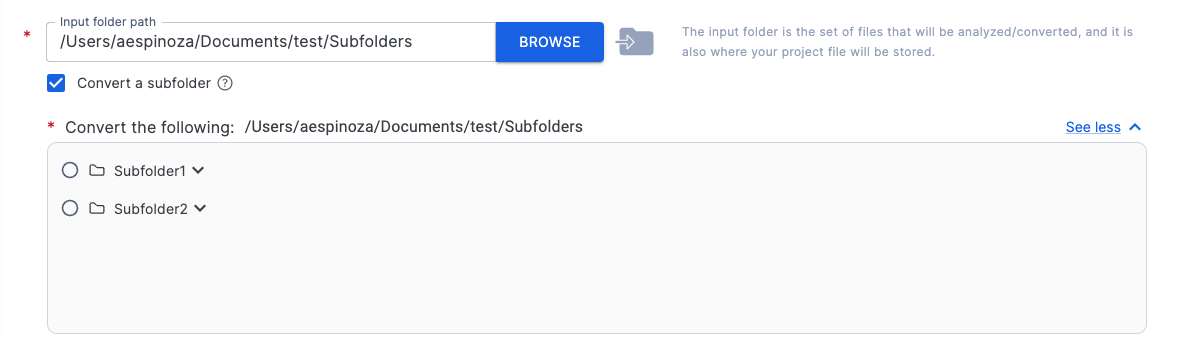
Note
Les dossiers affichés dans le composant de l’explorateur de dossiers sont ceux qui contiennent des fichiers dont l’extension est autorisée (en fonction de la plateforme source sélectionnée). Ainsi, si un dossier n’apparaît pas dans l’explorateur de dossiers, cela signifie qu’il ne contient pas de fichiers avec les extensions autorisées.
Pour sélectionner un sous-dossier, cliquez sur le bouton radio situé à gauche de l’élément de la liste des sous-dossiers. Vous pouvez développer ou réduire le sous-dossier pour examiner les fichiers qu’il contient en cliquant sur le nom du sous-dossier ou en cliquant sur l’icône de développement/réduction de chaque élément.
Après avoir sélectionné un sous-dossier, le chemin du dossier sélectionné peut être affiché dans la section « Convertir ce qui suit « au-dessus du composant de l’explorateur de dossiers.
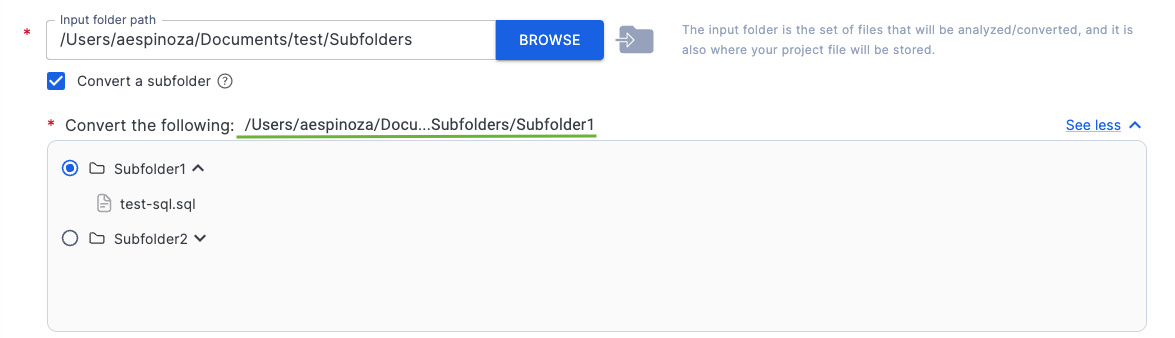
Note
Si vous survolez l’étiquette du chemin, une infobulle s’affichera avec le chemin complet, ceci s’applique à tout champ contenant un chemin raccourci (chemin du dossier d’entrée, chemin du dossier de sortie, etc.)
Ensuite, saisissez votre code d’accès et cliquez sur le bouton « Enregistrer et lancer la conversion ». La conversion sera exécutée en utilisant uniquement le sous-dossier sélectionné comme entrée.
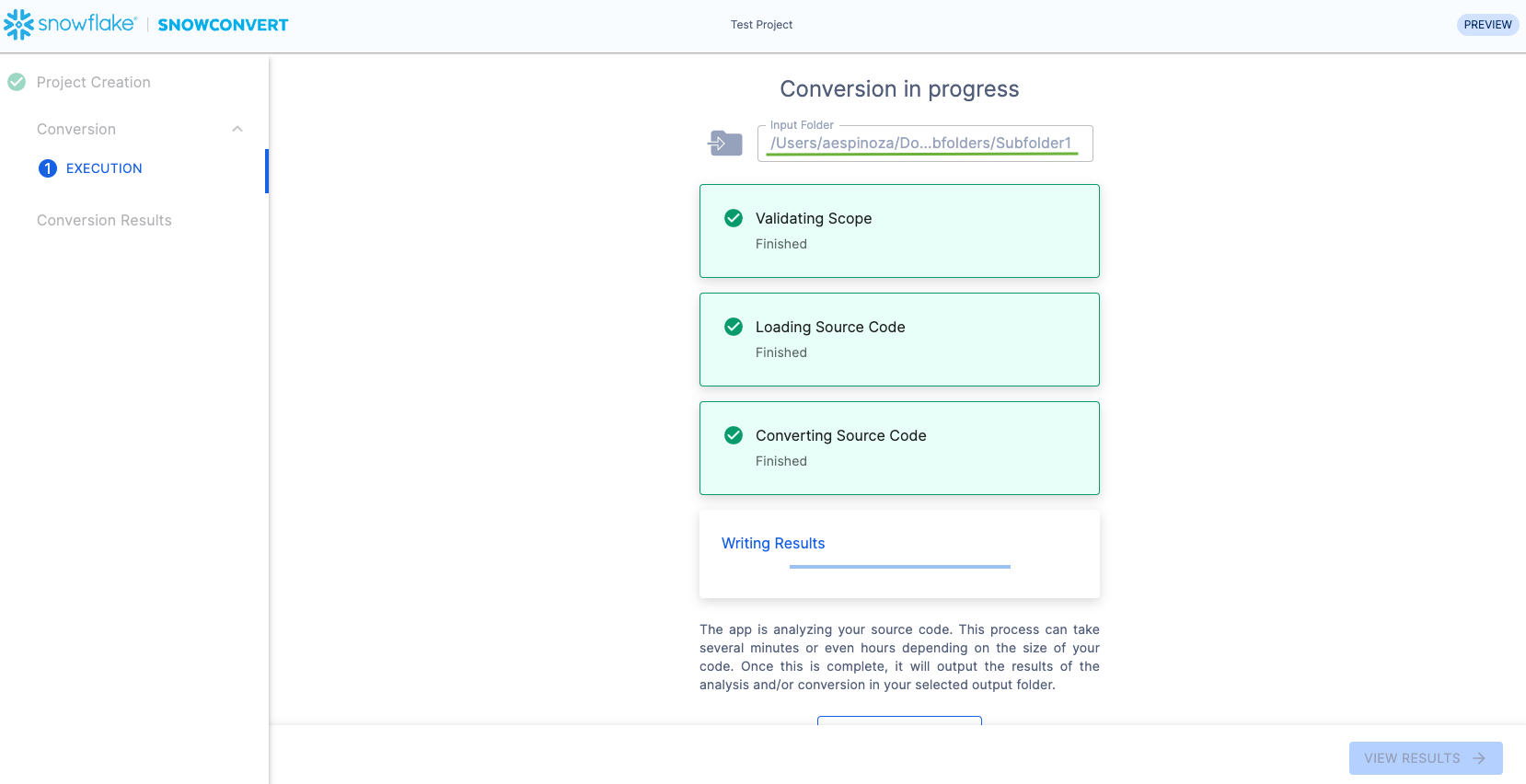
Une fois ce processus terminé, vous pourrez voir ce qui suit :
Résultats de la conversion : Les rapports de conversion seront ouverts dès que votre conversion sera terminée et que vous aurez cliqué sur le bouton « Voir les résultats « .\ \ Le sous-dossier sélectionné apparaîtra sous la section « Résumé de l’exécution « avec d’autres informations.\

Code de sortie de la conversion : Pour le vérifier, il vous suffit de cliquer sur « Voir la sortie « sur la page des résultats de la conversion et le dossier qui contient votre code converti s’ouvrira.
Retry Conversion: After you execute a conversion, on the Conversion Results page you can select the Retry Conversion button to run again the conversion. That is useful if you change the source code and want to convert the new source code again, or even if you want to select another subfolder to convert.
